是否要了解如何在 HP 交换机上使用 NTP 设置日期和时间? 在本教程中,我们将向您展示如何使用 Web 界面在 HP 交换机上使用 NTP 配置日期和时间。
版权所有 © 2018-2021 Techexpert.tips。
保留所有权利。 未经出版商事先书面许可,不得以任何形式或任何方式复制,分发或传播本出版物的任何部分。
设备列表
在这里,您可以找到用于创建本教程的设备列表。
此链接还将显示用于创建本教程的软件列表。
HP 交换机相关教程:
在此页面上,我们可以快速访问与 HP 交换机相关的教程列表。
教程 HP 交换机 - NTP 配置
打开浏览器软件,输入交换机的 IP 地址并访问 HP 交换机 Web 界面。

在提示屏幕上,输入管理登录信息。
工厂默认访问信息:
• 用户名:管理员
• 密码:(无密码)
成功登录后,将显示管理菜单。
访问"设备"菜单,然后选择"系统时间"选项。
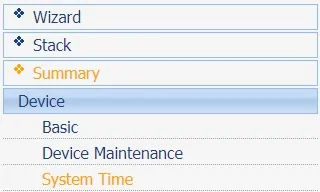
在系统时间屏幕上,选择屏幕顶部的"净时间"选项卡。
输入所需 NTP 服务器的 IP 地址,并设置池间隔时间(以秒为单位)。
不要忘记配置正确的时区。 (格林威治标准时间)
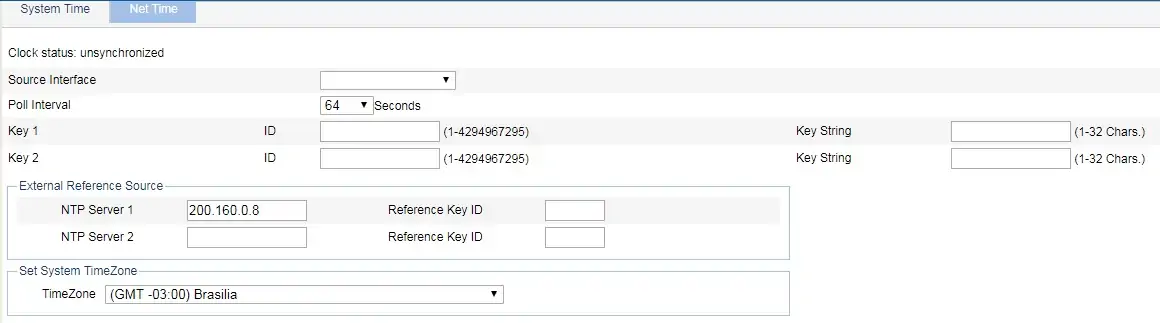
在我们的示例中,交换机配置为使用 NTP 服务器 200.160.0.8。
在我们的示例中,交换机配置为每 64 秒更新一次日期和时间。
单击"应用"按钮以完成配置。
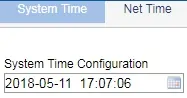
返回"系统和时间"选项卡,并检查日期和时间是否已更新。
如果系统显示正确的日期和时间,则表示您已正确执行所有步骤。

